Respuesta rápida:
Puedes grabar Roblox con voz en tu computadora o móvil usando SurFlex Screen Recorder, SurFlex Online Free Screen Recorder, o la función de grabación de pantalla incorporada en tu teléfono móvil o tableta.
Cuando grabas en Roblox, es posible que también desees grabar tu chat de voz para poder capturar tus interacciones y conversaciones con otros jugadores. Si eso es precisamente lo que estás buscando hacer, te recomiendo que consultes esta guía. Te proporcionará instrucciones sobre cómo grabar Roblox con voz. Ya sea que estés utilizando una PC, un teléfono o un iPad, encontrarás una solución adecuada para tus necesidades de grabación.
Tabla de contenidos
Cómo grabar un video en Roblox con voz en PC o Mac
Ya sea que desees grabar Roblox con voz, grabar Roblox en Mac, o grabarte jugando a Roblox, SurFlex Screen Recorder te será de gran ayuda. Este grabador de Roblox te permite capturar cualquier contenido de video o audio que necesites, facilitándote la grabación de Roblox con voz. Al grabar la jugabilidad de Roblox con esta herramienta, podrás personalizar la configuración de salida para crear un video que se ajuste perfectamente a tus necesidades. Si planeas grabar un video de Roblox para YouTube, también puedes probarlo.
Para grabar un video en Roblox con voz:
Paso 1. Ve a Configuración para establecer tus preferencias de grabación, y luego elige el modo Grabar Pantalla.

Paso 2. Elige grabar la Pantalla Completa o una Región Seleccionada y luego selecciona el área de grabación en Roblox.

Paso 3. Selecciona el Sonido del Sistema o Sonido del Sistema y Micrófono como opción de grabación de audio, y luego haz clic en REC para comenzar a grabar Roblox.
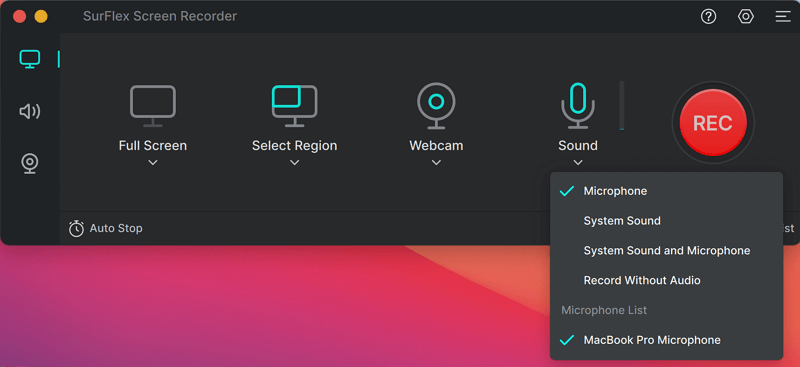
Paso 4. Cuando hayas terminado, haz clic en el botón Detener y luego previsualiza el video.
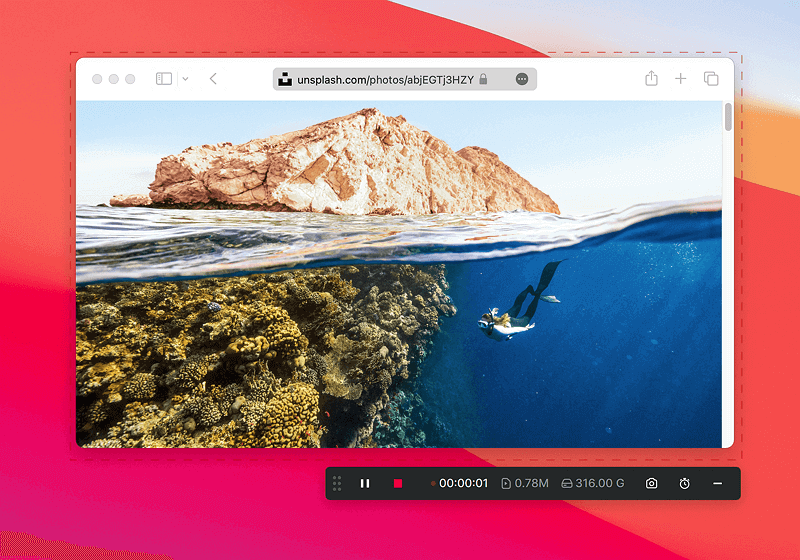
Si quieres grabarte jugando a Roblox, simplemente activa la grabación de la cámara web y luego comienza a grabar.
Cómo grabar un video de Roblox con voz en línea
Si quieres ahorrarte la instalación de software, utilizar un servicio en línea satisfará mejor tus necesidades, como SurFlex Grabador de Pantalla Online Gratuito. Ofrece varias opciones de grabación, incluyendo Pantalla, Cámara Web, Sonido del Sistema y Micrófono. Cuando necesites grabar un video de Roblox con voz, simplemente selecciona las fuentes de grabación correspondientes y podrás capturar el contenido que necesitas en calidad HD.
A diferencia de otros servicios en línea, SurFlex Online Free Screen Recorder es 100% gratuito. Eso significa que puedes grabar videos usando Chrome, Firefox, Safari o Edge sin ninguna marca de agua o límites de tiempo.
Nota: Vale la pena mencionar que generalmente un grabador de pantalla en línea no puede ofrecer tantas funciones o grabar videos de la misma calidad que una herramienta de escritorio.
Para grabar un video de Roblox con voz en línea:
Paso 1. Abre un navegador y visita SurFlex Grabador de Pantalla en línea gratuito.
Paso 2. Verifica las opciones de Pantalla, Sonido del Sistema y Microfono y haz clic en Comenzar a Grabar.
Paso 3. Selecciona grabar una pestaña del navegador o toda la pantalla, dependiendo de la versión de Roblox que utilices.
Paso 4. Cuando estés listo, haz clic en Compartir para comenzar a grabar un video de Roblox con voz.
Paso 5. Una vez hecho, haz clic en Detener Compartir.
Paso 6. Regresa al grabador de pantalla, verifica el video y haz clic en Descargar para guardarlo en tu computadora.

Cómo grabar Roblox con voz en el teléfono
Gracias al grabador de pantalla incorporado en tu teléfono, podrás grabar Roblox con voz sin necesidad de ninguna herramienta de terceros. El grabador de pantalla nativo grabará automáticamente tanto tu pantalla como el audio interno. Si está habilitado, también puedes grabar tu micrófono, lo que facilita capturar la jugabilidad de Roblox con voz.
Para grabar Roblox con voz en un teléfono:
Paso 1. Agrega el grabador de pantalla incorporado al panel de control de tu teléfono.
Paso 2. Ve a Roblox y prepara el contenido que te gustaría grabar.
Paso 3. Abre Centro de control y toca el icono de Grabar.
Paso 4. En la aplicación de grabación, toca el ícono del micrófono para habilitar la grabación de voz.
Paso 5. Cuando sea necesario, toca el botón Detener para finalizar la grabación de Roblox.
Paso 6. Ve a la aplicación Galería en tu teléfono para verificar el video.

Cómo grabar Roblox con voz en iPad
El iPad también cuenta con una función de grabación de pantalla integrada que ayuda a grabar la pantalla de tu iPad, el audio que proviene del iPad y el sonido del micrófono. Por lo tanto, también puedes grabar Roblox con voz en tu iPad con la opción de grabación de pantalla nativa.
Para grabar en Roblox con voz en el teléfono:
Paso 1. Asegúrate de haber agregado Grabación de pantalla a tu Centro de control.
Paso 2. Ve a Roblox y desliza hacia abajo para abrir Centro de control.
Paso 3. Pulse y mantenga presionada la opción Grabar y active el micrófono.
Paso 4. Cuando necesites comenzar, toca el ícono de grabación.
Paso 5. Después de capturar el contenido que deseas, toca la barra de estado y presiona Detener.
Paso 6. Ve a la aplicación Fotos para verificar el video.
Conclusión
Si hay ecos en tu grabación, es recomendable grabar solo el sonido del sistema durante la grabación de pantalla. Aunque puedes usar el grabador de pantalla nativo en un teléfono o tableta para grabar la jugabilidad de Roblox, generalmente es menos conveniente y potente en comparación con un grabador de pantalla de escritorio. Por lo tanto, es recomendable usar una computadora para grabar la pantalla en Roblox, ya que ofrece más comodidad y funcionalidad.
Sobre el autor
Artículos relacionados
-
Cómo grabarte jugando Roblox de 3 formas
Revisa esta guía fácil y aprende cómo grabarte jugando Roblox en tu PC o Mac con tres formas probadas.
Myra Xian Actualizado el -
Guía detallada: Grabar Minecraft con ShadowPlay
Revisa los pasos detallados para grabar Minecraft con ShadowPlay en GeForce Experience y síguelos para grabar la jugabilidad de Minecraft en tu PC.
Myra Xian Actualizado el -
Cómo Grabar Juegos de Overwatch en PC en 5 Formas
Lee esta guía y sabrás cómo grabar juegos de Overwatch en tu PC con grabadores de juego incorporados o de terceros.
Myra Xian Actualizado el

